Su sensörü, su seviyesini ölçmek için kullanılan
bir sensördür. Bu sensörlerin verilerini analog çıkış pinine aktarır. Bu
uygulamamızda Su Sensörü ile su seviyesi ölçümü yapacağız
Malzeme listesi:
1-Arduino Uno
2-BreadBoard
3-1 adet Su Sensörü
4-Jumper Kablolar
5-1 ader Buzzer
Malzemelerine ihtiyacımız var.
Bağlantı Şeması:
Breadboard'muza
eklediğimiz Buzzer'ın uzun bacağından jumper kablo ile ardunio uno
malzememizdeki 10 nolu dijital pine bağlantı kuruyoruz. Buzzer'ın kısa
bacağını ise yine jumper kablo ile Ardunio Uno'da bulunan GND(negatif)ucuna
bağlıyoruz. Su sensörünün 3 ucu var S olan Analog pinlerden birine
bağlıyoruz. Ben, A0 analog pinine bağladım. + ucu 5Volta, - ucu ise GND kısmına
bağlıyoruz.
Kod Kısmı:
Mblock programında Robotlar menüsünden Arduino programı başlangıç
kodunu ekliyoruz. Kontrol menüsünden sürekli tekrarla kodunu ekledikten sonra
iç kısmına su seviyesini bize göstermesi için seri porta merhaba yaz kodunu
ekleyip işlemler menüsünden birleştir komutunu ekliyoruz. Birleştir komutunun
sol kısmına Okunan değer yazıyoruz, sağ kısmına ise A0 pinini oku kodunu
ekliyoruz. Böylece sensörün ölçtüğü su seviyesini bize gösterecek. Sonra
kontrol menüsünden eğer ise kodunu alıyoruz. İçine işlemler menüsünden büyük
komutu ekliyoruz. Eğer, A0 pininin ölçtüğü su seviyesi 250 den büyük ise(bu
değeri istediğiniz şekilde yazabilirsiniz) 8 nolu dijital pine bağladığımız
buzzer çalsın. Su seviye 0.5 saniye bekleyip sürekli olarak değişsin.Kartlar
menüsünden Arduino Uno(veya hangi kartı kullanıyorsanız onu seçin) Seçtikten sonra,
Düzenle menüsünden Arduino kipini seçin ve Arduinoya yükle butonuna
basarak, yazdığımız kodları arduino kartımıza göndermiş yüklemiş oluruz.
Böylece programımız çalışmaya hazır bir hal alır.
Programın Kodlarını İndirmek
İçin TIKLAYINIZ
Not: Su sensörünü, fritzing(devre çizim programı)’e eklemek için water sensor fritzing part yazıyoruz google’a. Çıkan siteden bunu indirip fritzing’in mine kısmına ekliyoruz. Devre şemasının üzerine sonradan eklediğimiz sensörün üzerine sağ tıklayıp kovaya ekle kısmından my parts’ı seçip ekleyelim. Fritzing programından çıkarken my part kısmına eklediğiniz seyi kayıt edeyim mi diye soracak sonradan kullanmak isterseniz kaydet’i seçebilirsiniz.
Not: Su sensörünü, fritzing(devre çizim programı)’e eklemek için water sensor fritzing part yazıyoruz google’a. Çıkan siteden bunu indirip fritzing’in mine kısmına ekliyoruz. Devre şemasının üzerine sonradan eklediğimiz sensörün üzerine sağ tıklayıp kovaya ekle kısmından my parts’ı seçip ekleyelim. Fritzing programından çıkarken my part kısmına eklediğiniz seyi kayıt edeyim mi diye soracak sonradan kullanmak isterseniz kaydet’i seçebilirsiniz.
Benzer Konular:
Tüm Mblock İle Arduino Örnekleri İçin TIKLAYINIZ
(Tüm Mblock ile Arduino Örneklerine tıkladıktan sonra açılan sayfanın en altındaki "Diğer Yayınlara" tıklayarak diğer sayfadaki Mblock ile Arduino örneklerinede ulaşabilirsiniz)
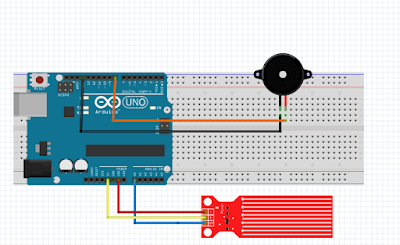

Yorumlar
Yorum Gönder